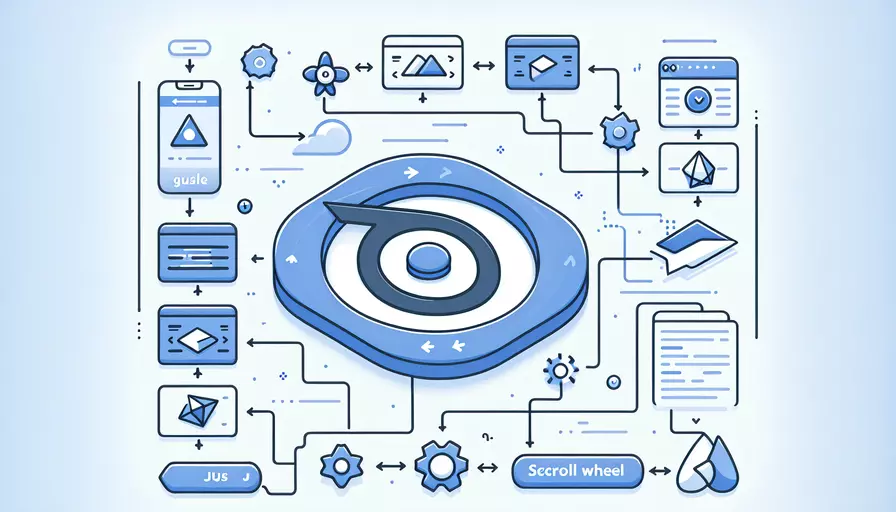
在Vue中写滚轮事件有几个关键步骤:1、在组件的生命周期钩子中添加事件监听,2、在组件销毁时移除事件监听,3、在方法中处理滚轮事件。这些步骤能确保滚轮事件在组件的生命周期内正常工作,并避免内存泄漏。下面我们将详细介绍如何在Vue中实现滚轮事件。
一、添加滚轮事件监听
在Vue组件中,我们通常在mounted生命周期钩子中添加事件监听器。具体步骤如下:
- 在模板中定义一个容器元素。
- 在
mounted钩子中添加滚轮事件监听。
<template>
<div ref="scrollContainer">
<!-- 其他内容 -->
</div>
</template>
<script>
export default {
mounted() {
this.$refs.scrollContainer.addEventListener('wheel', this.handleScroll);
},
beforeDestroy() {
this.$refs.scrollContainer.removeEventListener('wheel', this.handleScroll);
},
methods: {
handleScroll(event) {
console.log('滚轮事件触发', event);
// 在这里处理滚轮事件
}
}
};
</script>
通过在mounted钩子中使用addEventListener,我们将滚轮事件绑定到了scrollContainer元素上。这里的ref属性用于获取DOM元素的引用。
二、处理滚轮事件
在handleScroll方法中,我们可以根据需要处理滚轮事件。例如,可以根据滚轮的滚动方向来执行不同的操作。
methods: {
handleScroll(event) {
if (event.deltaY > 0) {
console.log('向下滚动');
// 处理向下滚动事件
} else {
console.log('向上滚动');
// 处理向上滚动事件
}
}
}
在上面的代码中,我们使用event.deltaY属性来检测滚动方向。如果deltaY大于0,则表示向下滚动;如果小于0,则表示向上滚动。
三、移除滚轮事件监听
为了避免内存泄漏,我们需要在组件销毁时移除事件监听器。这可以在beforeDestroy生命周期钩子中完成。
beforeDestroy() {
this.$refs.scrollContainer.removeEventListener('wheel', this.handleScroll);
}
这样,当组件被销毁时,滚轮事件监听器也会被移除,从而避免内存泄漏问题。
四、实例说明
为了更好地理解如何在Vue中实现滚轮事件,下面是一个完整的实例。在这个实例中,我们将实现一个简单的内容区域,当用户滚动鼠标滚轮时,内容区域的背景颜色会发生变化。
<template>
<div ref="scrollContainer" :style="{ backgroundColor: bgColor }" class="scroll-area">
<p>滚动鼠标滚轮来改变背景颜色</p>
</div>
</template>
<script>
export default {
data() {
return {
bgColor: '#ffffff'
};
},
mounted() {
this.$refs.scrollContainer.addEventListener('wheel', this.handleScroll);
},
beforeDestroy() {
this.$refs.scrollContainer.removeEventListener('wheel', this.handleScroll);
},
methods: {
handleScroll(event) {
if (event.deltaY > 0) {
this.bgColor = '#ffcccc'; // 向下滚动时变为浅红色
} else {
this.bgColor = '#ccffcc'; // 向上滚动时变为浅绿色
}
}
}
};
</script>
<style>
.scroll-area {
height: 200px;
border: 1px solid #000;
overflow: auto;
}
</style>
在这个示例中,当用户在scrollContainer区域滚动鼠标滚轮时,背景颜色会根据滚动方向在浅红色和浅绿色之间切换。
总结
在Vue中实现滚轮事件主要涉及三个步骤:1、在组件的生命周期钩子中添加事件监听,2、在组件销毁时移除事件监听,3、在方法中处理滚轮事件。通过这些步骤,我们可以确保滚轮事件在组件的生命周期内正常工作,并避免内存泄漏。希望这篇文章能帮助你更好地理解和应用Vue中的滚轮事件处理。如果你有更多关于Vue的问题,建议查阅官方文档或相关教程以获取更多信息。
相关问答FAQs:
1. Vue中如何绑定滚轮事件?
在Vue中,可以使用@wheel或v-on:wheel指令来绑定滚轮事件。滚轮事件可以用于响应用户在滚动时的操作,例如滚动到特定位置时加载更多数据、滚动时改变页面样式等。
示例代码:
<template>
<div @wheel="handleScroll">
<!-- 页面内容 -->
</div>
</template>
<script>
export default {
methods: {
handleScroll(event) {
// 在这里处理滚轮事件
console.log("滚动事件触发");
console.log("滚动方向:" + event.deltaY);
},
},
};
</script>
在上面的示例中,我们使用了@wheel指令来绑定滚轮事件,并在handleScroll方法中处理滚轮事件。通过event.deltaY可以获取滚轮的滚动方向,正值表示向下滚动,负值表示向上滚动。
2. 如何防止滚轮事件的默认行为?
有时候,我们可能需要阻止滚轮事件的默认行为,例如禁止页面滚动或自定义滚动行为。在Vue中,可以通过调用事件对象的preventDefault方法来阻止滚轮事件的默认行为。
示例代码:
<template>
<div @wheel.prevent="handleScroll">
<!-- 页面内容 -->
</div>
</template>
<script>
export default {
methods: {
handleScroll(event) {
// 阻止滚轮事件的默认行为
event.preventDefault();
// 在这里处理滚轮事件
console.log("滚动事件触发");
console.log("滚动方向:" + event.deltaY);
},
},
};
</script>
在上面的示例中,我们使用了.prevent修饰符来阻止滚轮事件的默认行为。在handleScroll方法中,我们首先调用event.preventDefault()来阻止默认行为,然后再处理滚轮事件。
3. 如何在滚轮事件中实现平滑滚动效果?
如果你想要在滚轮事件中实现平滑滚动效果,可以使用Vue的过渡动画来实现。通过在滚轮事件中修改数据,然后在模板中使用过渡动画来实现平滑滚动效果。
示例代码:
<template>
<div @wheel="handleScroll">
<transition name="smooth-scroll">
<div :style="{ transform: 'translateY(' + scrollTop + 'px)' }">
<!-- 页面内容 -->
</div>
</transition>
</div>
</template>
<script>
export default {
data() {
return {
scrollTop: 0, // 滚动距离
};
},
methods: {
handleScroll(event) {
// 在这里处理滚轮事件
console.log("滚动事件触发");
console.log("滚动方向:" + event.deltaY);
// 修改滚动距离
this.scrollTop += event.deltaY;
},
},
};
</script>
<style>
.smooth-scroll-enter-active,
.smooth-scroll-leave-active {
transition: transform 0.5s; // 过渡动画时间
}
.smooth-scroll-enter,
.smooth-scroll-leave-to {
transform: translateY(0); // 初始和结束状态
}
</style>
在上面的示例中,我们使用了scrollTop属性来保存滚动距离,并在滚轮事件中修改这个属性。在模板中,我们使用了Vue的过渡动画来实现平滑滚动效果。通过修改transform属性的值来实现滚动效果,同时使用过渡动画来实现平滑过渡。
注意,上述代码中的过渡动画需要在样式中定义,.smooth-scroll是过渡动画的名称,可以根据实际需求进行修改。
文章标题:vue如何写滚轮事件,发布者:飞飞,转载请注明出处:https://worktile.com/kb/p/3646343

 微信扫一扫
微信扫一扫  支付宝扫一扫
支付宝扫一扫 